Valitse näkymä tiedostokirjastossa Microsoft Syntex
Koskee seuraavia: | Kaikki mukautetut mallit | – Kaikki valmiit mallit
SharePoint-tiedostokirjaston tietojen tarkasteluun on useita tapoja. Voit valita oletusnäkymän tai muuttaa tiedostokirjaston näkymää tarpeidesi tai asetusten mukaan.
Kun otat minkä tahansa mallin käyttöön kirjastossa, voit halutessasi määrittää tiedostokirjastolle uuden oletusnäkymän.
Koska malli on liitetty sisältötyyppiin, kun otat sen käyttöön kirjastossa, se lisää sisältötyypin ja päivittää oletusnäkymään poimimasi otsikot, jotka näkyvät sarakkeina. Voit kuitenkin valita Lisäasetukset , jos haluat halutessasi säilyttää nykyisen kirjastonäkymän tai käyttää uutta näkymää mallin tietojen ja tiedostojen pikkukuvien kanssa. Jos päätät säilyttää nykyisen kirjastonäkymän, uudet mallitietoja käyttävät näkymät ovat edelleen käytettävissä kirjaston näkymävalikossa.

Voit muuttaa näkymää tiedostokirjastossa asetusten mukaan. Voit muuttaa kirjastosivun näkymää valitsemalla avattavan Näkymä-valikon ja valitsemalla sitten näkymän, jota haluat käyttää.

Jos esimerkiksi valitset luettelosta Ruudut , sivu näkyy esitetyllä tavalla.
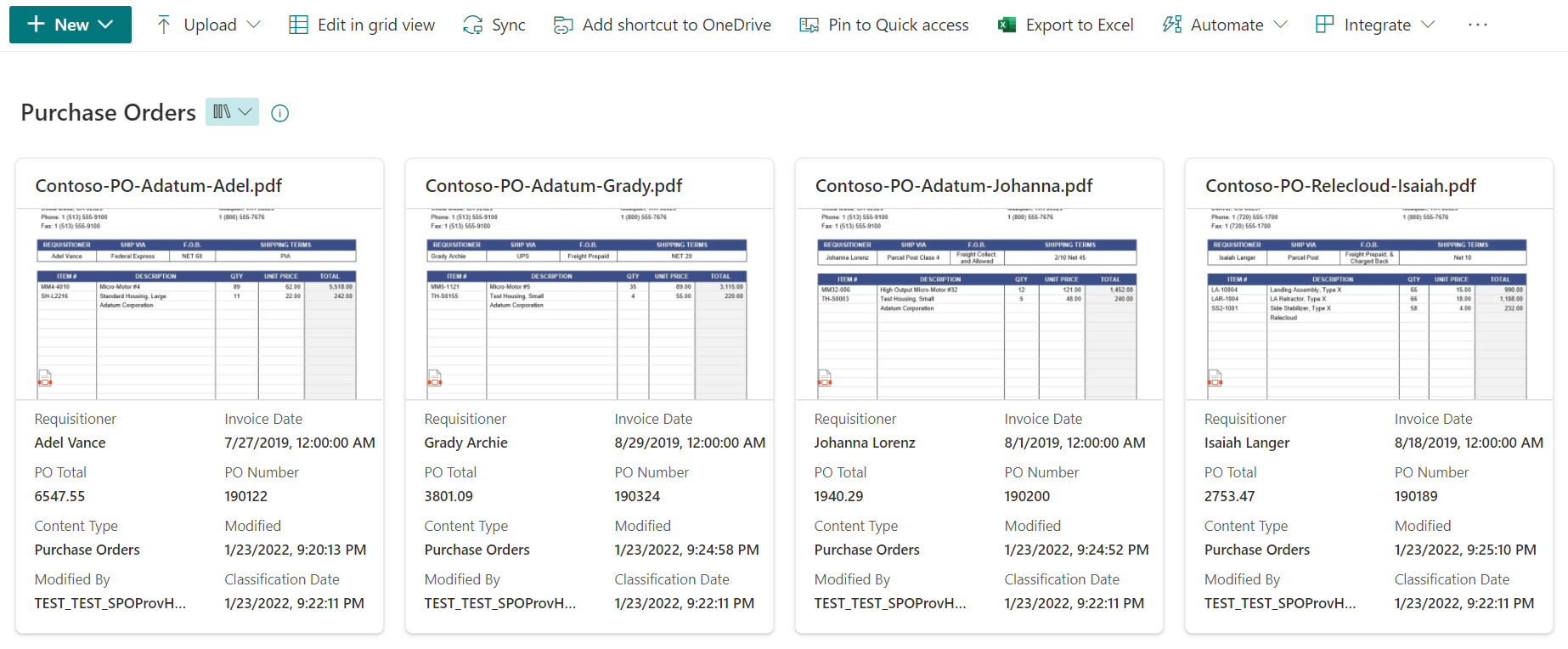
Ruudut-näkymässä näkyy enintään kahdeksan käyttäjän luomaa kenttää. Jos kenttiä on alle kahdeksan, näytetään enintään neljä järjestelmän luomaa kenttää: Luottamuksellisuus (jos käytettävissä), Säilytys (jos käytettävissä), Sisältötyyppi, Muokattu päivämäärä, Muokkaaja ja Luokituspäivämäärä.
Jos haluat muokata mitä tahansa nykyistä näkymää, valitse avattavasta Näkymä-valikosta Muokkaa nykyistä näkymää.